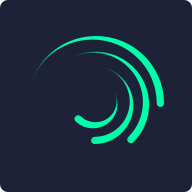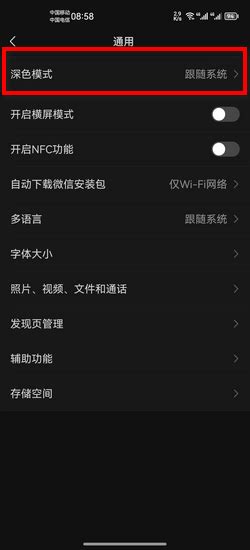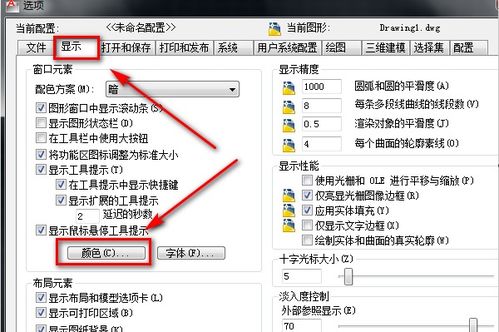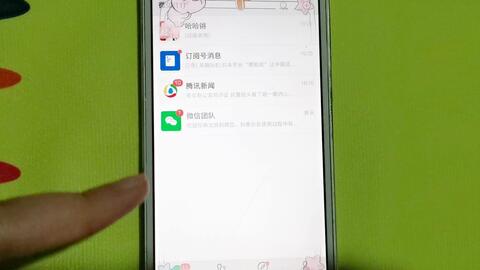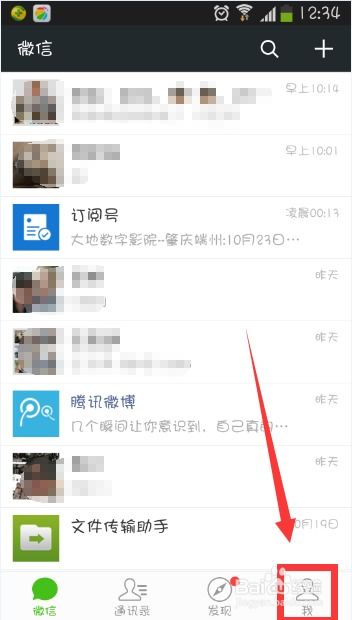如何轻松设置微信黑色皮肤模式?
微信设置黑色皮肤的操作步骤相对简单,无论是iOS系统还是Android系统的用户,都可以通过以下几种方式来实现微信黑色皮肤(深色模式)的设置。

首先,确保你使用的微信版本支持深色模式。一般来说,微信7.0.13及以上版本支持深色模式。如果你的微信版本过低,可能无法找到深色模式的设置选项,建议先更新微信至最新版本。

方法一:通过微信内设置实现深色模式
iOS系统
2. 进入“我”页面:点击右下角的“我”按钮,进入个人信息页面。
3. 打开设置:在个人信息页面中,找到并点击“设置”选项。
4. 进入通用设置:在设置菜单中,找到并点击“通用”选项。
5. 选择深色模式:在通用设置中,找到“深色模式”选项,点击进入。
6. 开启深色模式:在这里,你可以选择开启“深色模式”,微信界面将立即变为黑色背景。如果你希望微信深色模式与系统保持一致,可以选择“跟随系统”。当手机系统设置为深色模式时,微信也会自动变为黑色背景。
Android系统(以华为P40为例)
1. 打开微信:在手机上打开微信应用。
2. 进入“我”页面:点击右下角的“我”按钮,进入个人信息页面。
3. 打开设置:在个人信息页面中,找到并点击“设置”选项。
4. 进入通用设置:在设置菜单中,找到并点击“通用”选项。
5. 选择深色模式:在通用设置中,找到“深色模式”选项,点击进入。
6. 开启深色模式:关闭“跟随系统”选项,然后勾选“深色模式”,微信界面将立即变为黑色背景。
方法二:通过手机系统设置实现微信的深色模式
iOS系统
1. 打开设置:在iPhone上,找到并点击“设置”应用。
2. 进入显示与亮度:在设置菜单中,找到并点击“显示与亮度”选项。
3. 选择外观:在显示与亮度设置中,找到“外观”选项。
4. 选择深色:在这里,你可以选择“深色”选项,手机界面将变为黑色背景。
5. 打开微信:此时,打开微信应用,你会发现微信界面也变成了黑色背景。
Android系统(以华为P40为例)
1. 打开设置:在手机上,找到并点击“设置”应用。
2. 进入显示与亮度:在设置菜单中,找到并点击“显示和亮度”选项(不同手机可能名称略有不同)。
3. 选择深色模式:在显示与亮度设置中,找到并点击“深色模式”选项。
4. 开启深色模式:在这里,你可以选择开启深色模式,手机界面将变为黑色背景。
5. 打开微信:此时,打开微信应用,你会发现微信界面也变成了黑色背景。
方法三:自定义微信聊天背景
除了通过深色模式来设置微信黑色皮肤外,用户还可以通过自定义聊天背景来实现类似的效果。
1. 打开微信:在手机上打开微信应用。
2. 进入“我”页面:点击右下角的“我”按钮,进入个人信息页面。
3. 打开设置:在个人信息页面中,找到并点击“设置”选项。
4. 进入通用设置:在设置菜单中,找到并点击“通用”选项。
5. 选择聊天背景:在通用设置中,找到并点击“聊天背景”选项。
6. 选择背景图:在这里,你可以选择微信提供的默认背景图,或者点击“从相册选择”来选择自己喜欢的图片作为聊天背景。
7. 调整并应用:根据需要调整图片的大小、位置等参数,以达到最佳效果。然后点击“应用”按钮,将自定义的图片设置为微信聊天背景。
注意事项
1. 版本支持:在设置深色模式时,请确保你的微信版本和手机系统版本都支持该功能。如果版本过低,可能无法找到相关设置选项。
2. 视觉效果:深色模式有助于降低屏幕亮度,减少对眼睛的刺激,尤其是在夜间或光线较暗的环境下使用。但长时间使用深色模式可能会对部分用户造成视觉疲劳,建议根据需求调整使用。
3. 第三方软件:除了微信内置的主题和自定义功能外,用户还可以借助第三方主题软件来更换微信皮肤。这些软件通常提供了更为丰富和多样化的主题选择。但需要注意的是,使用第三方软件可能存在一定风险,如隐私泄露、软件病毒等,因此建议用户谨慎选择并下载可靠的软件。
4. 重启微信:如果在设置过程中遇到问题,可以尝试重启微信应用来解决。
5. 联系客服:如果问题仍然存在,可以联系微信客服或手机厂商寻求帮助。
通过以上几种方法,你可以轻松地将微信设置为黑色皮肤(深色模式)。在使用过程中,可以根据自己的需求和习惯进行调整。同时,也要注意保护眼睛,避免长时间使用深色模式造成视觉疲劳。
- 上一篇: 手工艺品:制作精美花灯指南
- 下一篇: 多种美味南瓜饼的制作秘籍
-
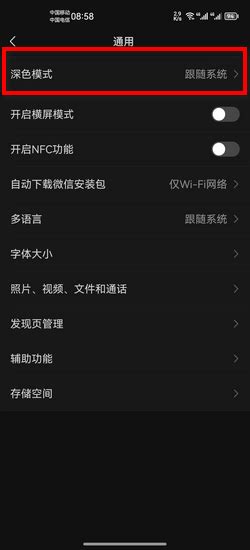 微信如何设置为黑色屏幕模式?新闻资讯05-23
微信如何设置为黑色屏幕模式?新闻资讯05-23 -
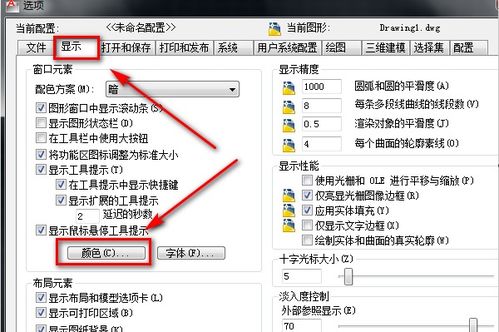 如何将微信从白色模式调回黑色模式?新闻资讯05-23
如何将微信从白色模式调回黑色模式?新闻资讯05-23 -
 晚上如何让微信界面变成黑色模式?新闻资讯12-01
晚上如何让微信界面变成黑色模式?新闻资讯12-01 -
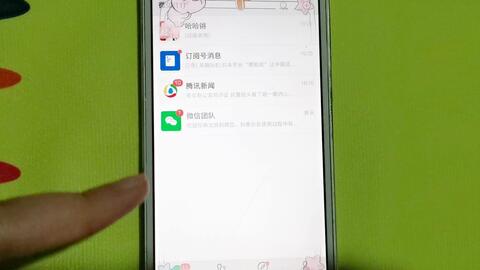 微信设置黑色主题背景教程新闻资讯06-20
微信设置黑色主题背景教程新闻资讯06-20 -
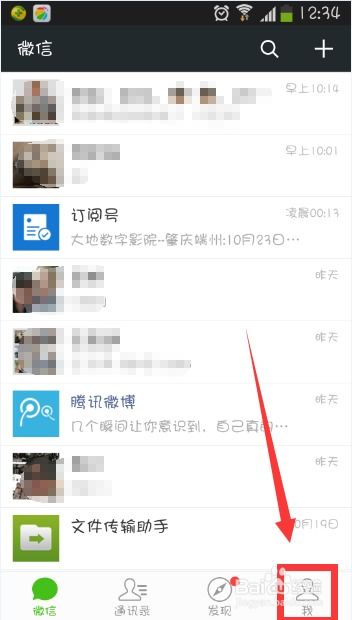 如何轻松为微信设置个性主题皮肤新闻资讯06-19
如何轻松为微信设置个性主题皮肤新闻资讯06-19 -
 微信界面暗夜突变:探索黑色模式的魅力新闻资讯11-20
微信界面暗夜突变:探索黑色模式的魅力新闻资讯11-20